実績は、ゲームにおいてユーザー エンゲージメントを高めるための非常に有効な手段です。ゲームに実績を実装することで、普段は使用しないような機能を試したり、まったく異なるプレイスタイルでゲームに取り組んだりするようプレーヤーに促すことができます。実績は、プレーヤーがお互いの進行状況を比ベ合い、気軽に競争に参加して楽しむための手段にもなります。
プラットフォームに実績を実装する方法については、クライアントの実装をご覧ください。
属性
実績の仕組みを理解するには、実績に関連付けられているいくつかの属性について知っておく必要があります。
基本情報
すべての実績に、以下の基本要素が関連付けられます。
- Id: Google Play Console で生成される一意の文字列。 この一意の ID を使用して、ゲーム クライアント内の実績を参照します。
- Name: 実績の短い名前(「マスター パイマン」など)。100 文字まで設定できます。
- Description: 実績についての簡単な説明。通常これは 達成方法(例: 「レモン メレンゲパイを焼く」) 日没前に表示)。500 文字まで設定できます。
- Icon: 実績に関連付ける正方形のアイコン。実績アイコンを作成する際のおすすめの方法については、アイコンのガイドラインのセクションをご覧ください。
- List order: ゲームに関連付けられている実績を表示するときに、ロックされた実績が表示される順序。任意の順序を指定できます。ロック解除された実績はリストの一番上に、達成された順に表示されます。
状態
実績は、次の 3 種類の状態のいずれかになります。
- 非公開の実績とは、詳細がまだプレーヤーに明らかにされていない実績です。Google Play Games サービスでは、汎用のプレースホルダが提供されます。 非表示状態の実績の説明とアイコン。ユーザーに知らせるのはまだ早い情報(「実は最初から幽霊だった」など)が含まれている場合は、実績を非公開にすることをおすすめします。
- 公開されている実績とは、プレーヤーはその実績を認識しているものの、 まだ獲得していないようですほとんどの実績は、最初から周知状態にします。
- 達成された実績とは、プレーヤーがその実績を正常に獲得したことを意味します。 実績はオフラインでも達成できます。ゲームがオンラインになると、 Google Play Games サービスを呼び出して、実績のロック解除状態を更新します。
増分実績
実績には標準実績と増分実績があり、どちらにするかを指定できます。通常、 段階的な実績: プレーヤーが獲得に向けて徐々に進んでいる 達成状況を長期にわたって評価できます。プレーヤーの進行状況 増分実績に向けて、プレーヤーの進行状況の一部のみを Google Play Games サービスに報告できます。 Google Play 開発者サービスは進捗状況情報を記録し、プレーヤーが達成するとゲームにアラートを送信 達成に必要な条件と 達成状況を確認できます 達成に近づくことができます。
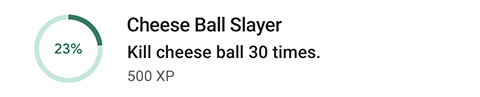
増分実績は、複数のゲーム セッションを通じて累積されます。進捗状況をゲーム内で削除またはリセットすることはできません。例: 「50 ゲーム勝ち」 通常のショッピングキャンペーンと 達成します。「3 ゲーム連続で勝つ」されません。プレーヤーの進行状況は ゲームに負けるとリセットされません。「ポーカーチップを 5,000 個持ってい」そうでない場合も プレイ中にチップを獲得したり失ったりする可能性があります。最後の 2 つについては プレーヤーが連続で勝った回数を州またはチップの合計 プレーヤーが標準の実績を達成すると達成できるようになります。
増分実績を作成するときは、達成に必要な総ステップ数を 2~10,000 の間で定義する必要があります。として ユーザーが実績の達成に向けて前進した場合は、 ユーザーが Google Play Games サービスに行った追加ステップの数を報告します。 総ステップ数が達成値に到達すると、その実績は(非公開の実績であっても)達成されます。ユーザーの進捗状況の累積値を保持する必要はありません。
ポイント
実績には、ポイント値が関連付けられています。プレーヤーのスコアは 5 の倍数で、1 つのゲームのすべてのスコアの合計が 1,000 ポイントを超えることはできません。 (ただし、それより少ないこともあります)。また、1 つの実績を 200 ポイント以上あります
経験値(XP)を獲得する
プレーヤーは、Play ゲーム対応ゲームで実績を獲得すると、ゲーム プロフィールのレベルが上がります。また、実績に関連付けられているポイントごとに経験値(XP)を 100 ポイント獲得します。つまり、次のようになります。
XP for an achievement = 100 * (point value for the achievement)
Play Games サービスは各プレーヤーが獲得した XP を記録し、プレーヤーが「レベルアップ」できるだけのポイントを獲得すると、Google Play Games アプリに通知を送信します。プレーヤーは、Google Play Games アプリのプロフィール ページでレベルと XP の履歴を確認できます。
最小限の実績
実績を統合するゲームは、公開前に少なくとも 5 件の実績を取得する必要があります。Google Chat では 5 つ未満の実績がありますが 5 つ以上の実績を持つことが推奨されます 作成する必要があります。
最大限の実績
実績の数は、ポイントの上限と配分によって制限されます。最大ポイント数が 1,000 で、各実績に 5 ポイントを割り当てる場合、実績の最大数は 200 です。しかし、実績に割り当てるポイントを多くすると、そのぶん実績の数が減ります。
アイコンのガイドライン
アイコンは、512 x 512 の PNG ファイルまたは JPG ファイルとして作成する必要があります。指定する必要があるのは、 達成した実績のアイコンとともに表示されます。Google は 表示されたアイコンのグレースケール バージョンを自動的に生成する。そのため ユーザーが目標を達成できるように、実績アイコンにはカラフルな要素を含めることをおすすめします。 公開されている実績と達成された実績を簡単に区別できます。
Android トーストで実績アイコンを表示すると、アイコンは円で囲まれ、外側の角は表示されなくなります。このような状態でも、アイコンがきれいに表示されることを確認してください。

すべての言語 / 地域で同じアイコンが使用されるため、アイコンにテキストやローカライズされたコンテンツを含めることはおすすめしません。
実績の作成
新しいゲーム用
新しい未公開のゲームの実績を作成するには、 Google Play Console 内の [ゲームサービスを利用したゲーム] タブ。
左側にある [実績] タブを選択し、[実績を追加] ボタンをクリックします。
![メインの [実績] パネルの [実績を追加] ボタン](https://developers.google.com/static/games/services/images/achievementAddButton.png?hl=ja)
次に、この実績に必要な情報を入力します。
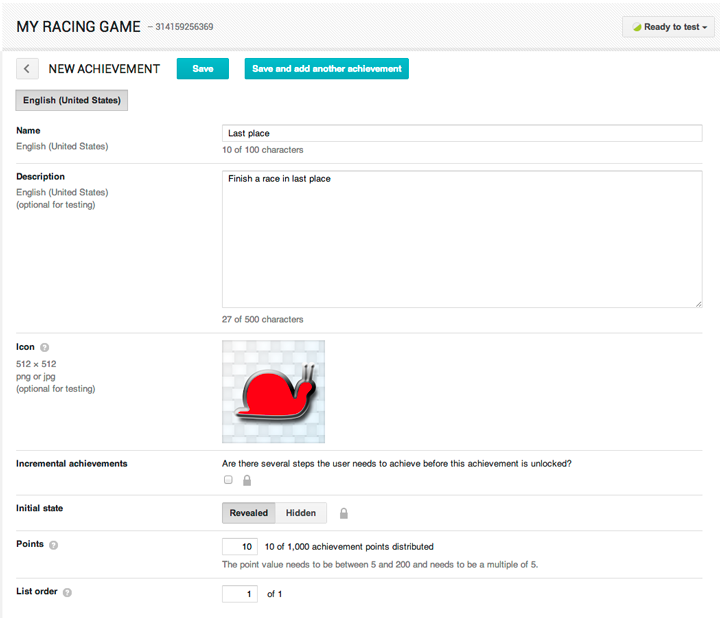
[保存] をクリックすると、実績が「公開準備完了」モードになります。ゲームを公開すると、一緒にゲームの実績がすべて公開されます。
公開済みのゲームの場合
すでに公開されているゲームに追加する実績を作成する場合も、手順は同様です。ただし、[保存] ボタンが [未公開として保存] になり、実績が「テスト準備完了」モードになる点が異なっています。ゲームの更新版のテストについては、ゲームの変更の公開に関するページをご覧ください。
実績をテストして問題がなければ、新しい実績とともにゲームを再公開し、世界中に配信できます。
実績の編集
作成済みの実績を編集するには、その実績を選択します。 Google Play Console の [実績] タブ。 このとき、最初に実績を作成したときと同じフォームが表示され、任意のフィールドを編集できます。
実績の編集が完了したら、[未公開として保存] ボタンをクリックします。新たに編集した実績が「テスト準備完了」モードになり、テストできるようになります。正常に動作したら、プルダウン リストから [再公開] を選択します。これにより、編集したすべての実績とともにゲームが再公開されます。
編集を元に戻す
現在の実績が気に入らないと判断し、 変更する場合は、リストから [元に戻す] を選択します。 プルダウン リストをクリックし、すべての実績が以前の あります。
実績を削除する
いったん公開した実績は削除できません。
公開前の状態であれば、実績のフォームの下部にある [削除] ボタンをクリックすることで削除できます。
実績をリセットする
未公開の実績であれば、プレーヤーの進行状況のデータをリセットできます。
- Google Play Console で実績をリセットするには、次のラベルのボタンをクリックします。 [実績の進行状況をリセット] をクリックします。
- 実績データをプログラムでリセットするには、Management API の
Achievementsメソッドを呼び出します。
実績の翻訳の追加
ゲームに関連付けられている実績に、独自の翻訳を指定できます。その場合はまず、ゲームの翻訳の追加に記載されている手順を完了してください。また、ゲームの実績を 1 つ以上作成しておく必要があります。
実績の独自の翻訳を追加するには、Google Chat で [実績] タブを開き 既存の実績を選択します。 [実績の詳細ページ] ページで、以前に [ゲームの詳細] タブで追加します。その実績の詳細ページに その実績の翻訳を使用してフォームを編集します。[ [保存] をクリックして翻訳済みの実績の詳細を保存します。
クライアントの実装
プラットフォームに実績を実装する方法については、次のリソースをご覧ください。

